In dieser Hilfestellung wird beschrieben, wie Sie die Lohnsoftware "LobuOnline" unter MacOs installieren.
Mindestens 300 MB freier Speicherplatz.
Mit dieser Installation wird, neben unserem Lohnprogramm LobuOnline, auch die Bibilotheken-Verwaltung XQuartz mit installiert. Dies ist ein kleines System, dass im Hintergrund läuft und die Betriebsfunktionen für unser Programm bereitstellt.
1. Öffnen Sie den Software Download-Bereich auf unserer Homepage: www.abs-rz.de/top-nav/service-downloads/downloads
2. Klicken Sie unter "LobuOnline XX.X Mac/OS X" auf die Schaltfläche "LobuOnline installieren", um die Installationsdatei herunterzuladen.
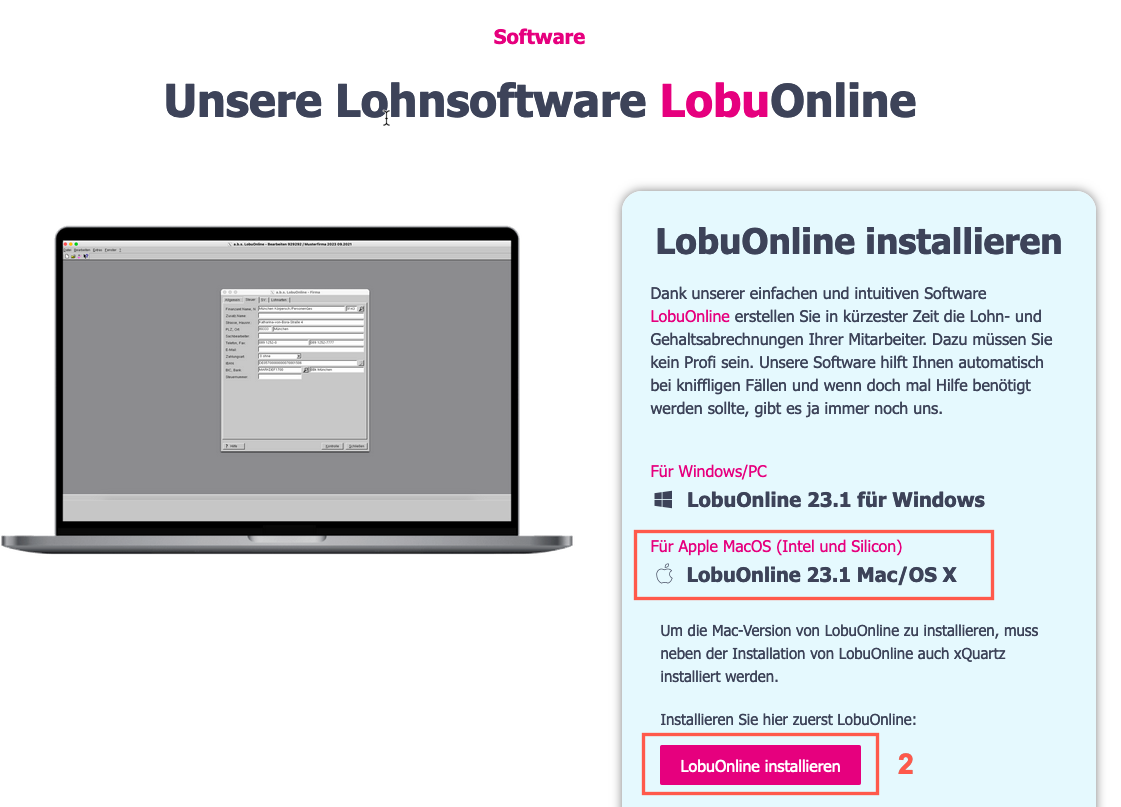
3. Führen Sie die Installation von LobuOnline aus, indem Sie die dmg-Datei öffnen. Diese Datei wurde i.d.R. im Ordner/Verzeichnis "Downloads" gespeichert.
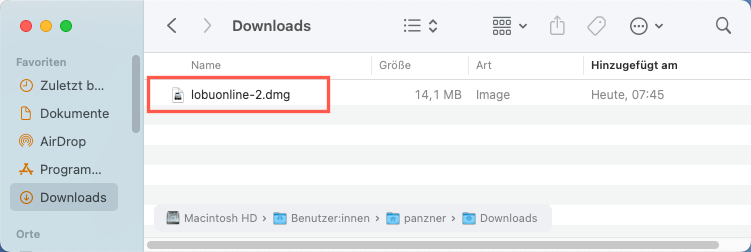
4. Es öffnet sich ein neues Fenster. Hier ziehen Sie per Drag & Drop das LobuOnline-Symbol in den Ordner "Applications" bzw. "Programme".
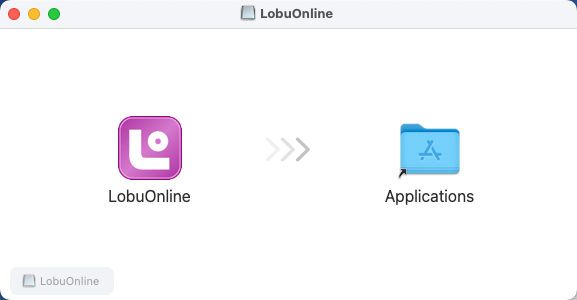
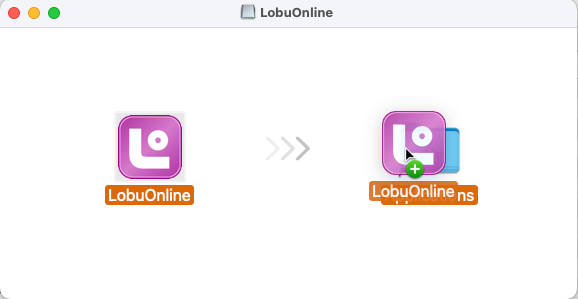
5. Es öffnet sich der Ordner "Programme" aus Ihrem Finder. Hier wird Ihnen nun das installierte Programm "LobuOnline" angezeigt. Starten Sie das Programm mit einem Doppelklick.
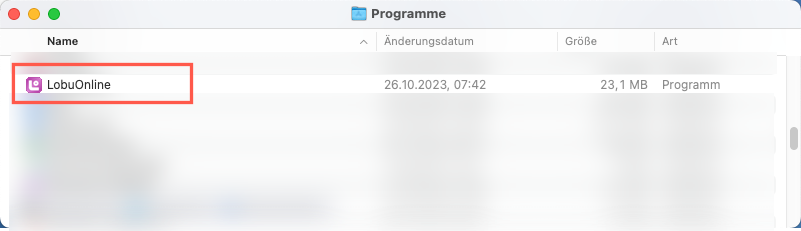
6. Wenn Sie folgenden Hinweis erhalten, Klicken Sie auf die Schaltfläche "Öffnen".

7. LobuOnline wird nun gestartet. Hierbei werden beim ersten Start des Programms noch fehlende Daten im Hintergrund heruntergeladen und installiert. Dies kann einen Moment in Anspruch nehmen.

8. Die Installation von LobuOnline ist nun abgeschlossen.
Weiter gehts mit Schritt 3: Infos/Auftrag an den vorherigen Dienstleister